Wenn Sie das Passwort oder die Grafiksperre auf Android vergessen haben, ist dies kein Grund zur Panik. Der Zugriff auf Ihr Mobilgerät kann sehr schnell und einfach wieder aufgenommen werden. Hierzu gibt es verschiedene Möglichkeiten. In diesem Handbuch werde ich detailliert auf jeden einzelnen eingehen.
So setzen Sie das Kennwort zurück oder sperren Android
Dieses Handbuch enthält alle grundlegenden Methoden zum Zurücksetzen von Einstellungen, angefangen bei der einfachsten (wenn Sie sich an den Nutzernamen und das Passwort Ihres Google-Kontos erinnern) bis hin zur etwas komplizierteren ( Hard Reset und Löschen der Datei "gesture.key"). Lesen Sie alle Artikel sorgfältig durch und folgen Sie den Links auf ausführliche Anleitung auf jede der Arten und Sie werden Erfolg haben.
Methode 1: Geben Sie Ihre Google-Kontoinformationen ein
Wenn Ihr Telefon oder Tablet mit verbunden ist mobilfunknetz oder Wi-Fi, dann können Sie es entsperren, indem Sie einfach Ihre E-Mail-Adresse und Ihr Passwort eingeben. Dazu 5 mal falsch eingeben grafikschlüssel bis ein Fenster mit einer Warnung zum Sperren des Geräts für 30 Sekunden angezeigt wird.
Auf dem Bildschirm wird die Schaltfläche "Grafikschlüssel vergessen?" Angezeigt. Klicken Sie auf diese Schaltfläche, um Ihre Daten einzugeben und das Gerät zu entsperren.
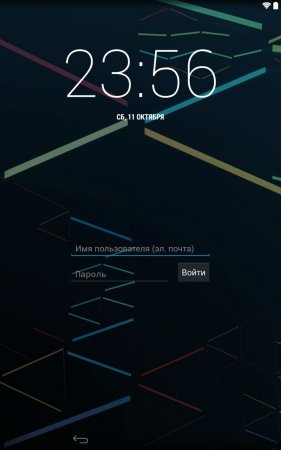
Wenn Sie das Kennwort aus Ihrem Konto vergessen haben, müssen Sie es wiederherstellen. Gehen Sie dazu zu dieser Link.
Methode 2. Setzen Sie das Image-Passwort mit Adb zurück
Der Grafikschlüssel kann mit dem Adb-Programm gelöscht werden. Sie müssen das Gerät nur über USB an den Computer anschließen und die erforderlichen Befehle eingeben.
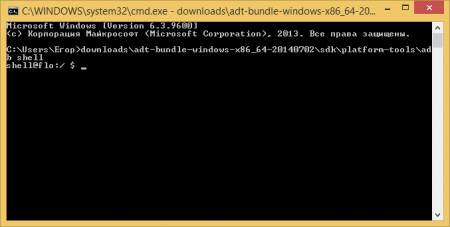
Diese Methode funktioniert nur, wenn das USB-Debugging aktiviert ist.
Methode 3. Auf Werkseinstellungen zurücksetzen
Diese Methode ist einfacher als die vorherige, verwendet jedoch alle Daten von interner Speicher, sowie installierte Anwendungen, verknüpfte Konten, SMS usw. Alle Ihre Fotos, Audiodaten und sonstigen Daten auf der SD bleiben erhalten.
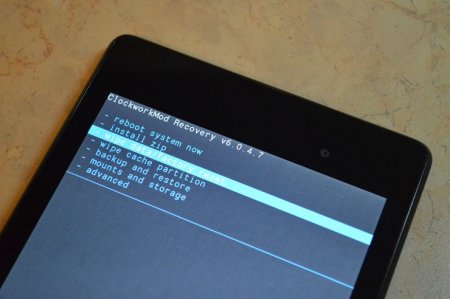
Methode 4. Flash ein Smartphone oder Tablet
Blink dein Android-Handy oder Tablet löschen Sie auch das Muster oder Passwort. Unsere Website enthält Anweisungen zum Flashen von Samsung-Geräten mit Odin und LG mit KDZ Updater.
Methode 5. Entfernen von gesture.key (Zurücksetzen der Mustertaste)
Diese Methode ist nur für Besitzer von Telefonen und Tablets mit Root-Rechten und benutzerdefinierter Wiederherstellung vorgesehen. Sie bewirkt, dass die Systemdatei gesture.key, die für die Ausgabe des Grafikschlüssels zuständig ist, gelöscht wird.
Dazu benötigen wir den Aroma-Dateimanager. Laden Sie das Archiv (am Ende des Artikels) herunter und legen Sie es auf Ihrem Telefon oder Tablet ab, ohne es zu entpacken. Schalten Sie danach Ihr Gerät aus und gehen Sie zu wiederherstellungsmenü. Halten Sie dazu anstelle des Netzschalters eine der folgenden Kombinationen gedrückt:
- Lauter + Einschalten
- Lautstärke verringern + Einschalten
- Lautstärke lauter / leiser + Power + Home
Mit den Tasten zum Erhöhen und Verringern der Lautstärke können Sie sich nach oben bzw. unten bewegen und Ihre Auswahl mit der Taste Ein / Sperren bestätigen. Bei neuen Geräten kann die Wiederherstellung eine Berührung sein.
Anweisung:
1. Wählen Sie im Wiederherstellungsmenü die Option „zip installieren“.
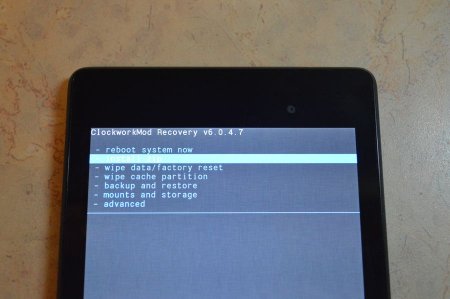
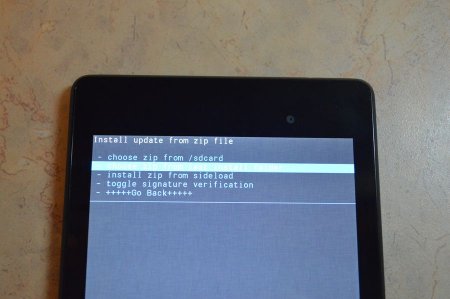
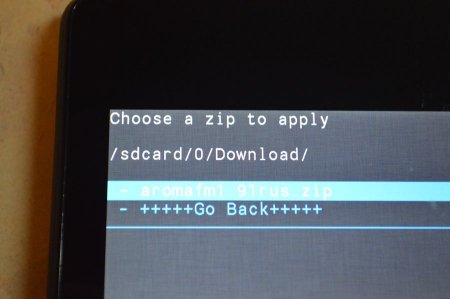
4. Danach wird der Dateimanager selbst geöffnet. Gehen Sie zum Pfad / data / system / und löschen Sie die Datei "gesture.key". Wählen Sie dazu diesen aus und wählen Sie im Zusatzmenü die Option „Löschen“.
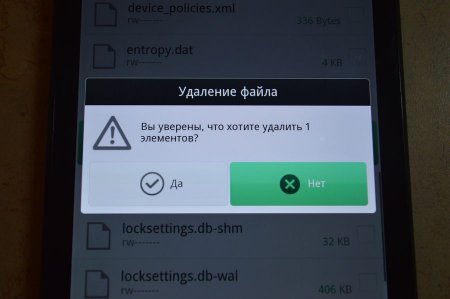
Jetzt versucht die überwiegende Mehrheit der Gadget-Nutzer, ihre sensiblen Daten vor neugierigen Blicken zu schützen: Sie sperren das Gerät mit einem Passwort / Muster / Fingerabdruck oder verwenden andere Methoden zum Sperren. Diese Funktionen gewähren nicht autorisierten Personen Zugriff auf das Gerät. Es sei denn, Sie können den Rettungsdiensten auf den Grund gehen, indem Sie die 112 anrufen oder ein paar Fotos mit der Kamera des Telefons aufnehmen.
Aber was ist, wenn Sie plötzlich dasselbe Passwort vergessen und dadurch den Zugriff auf Ihr eigenes Gerät verlieren? Glücklicherweise gibt es mehrere Möglichkeiten, um mit solchen Problemen umzugehen.
Auf Geräten hergestellt applewird eine Prozedur zum vollständigen Sperren des Geräts bereitgestellt, wenn das Kennwort mehr als sechsmal hintereinander falsch eingegeben wurde. Sie haben verschiedene Möglichkeiten, um das Gerät auf die Werkseinstellungen zurückzusetzen.
Achtung! Wenn Sie nicht befolgt haben sicherung Geräte, wird eine Datenwiederherstellung unmöglich sein!
Es gibt verschiedene Möglichkeiten, ein Gerät zu formatieren: Formatieren mit dem iTunes-Dienstprogramm; Verwenden Sie das Dienstprogramm iPhone suchen. Verwenden Sie den Wiederherstellungsmodus.
ITunes verwenden
Wenn Sie Ihr Gerät mit iTunes synchronisiert haben, befolgen Sie diese Anweisungen, um es wiederherzustellen:
1. Stellen Sie mit iTunes eine Verbindung zu einem Computer her.
2. Warten Sie, bis das Gerät synchronisiert und erstellt ist sicherung.
3. Wählen Sie den Menüpunkt "Wiederherstellen ..."
4. Wählen Sie „Wiederherstellen von“ kopien von iTunes"Während der Wiederherstellung.
5. Wählen Sie die entsprechende Sicherung aus.
Verwenden von iCloud und Find My iPhone
Wenn der Dienst "iPhone suchen" konfiguriert wurde, müssen Sie die folgenden Anweisungen befolgen:
1. Rufen Sie von einem beliebigen Gerät aus icloud.com/find auf.
2. Melden Sie sich mit Ihrer Apple ID an.
3. Wählen Sie Ihr Gerät aus der Liste aus und klicken Sie auf "Löschen ...".
4. Stellen Sie das Gerät von der Sicherung wieder her oder konfigurieren Sie es als neues Gerät.
Wiederherstellungsmodus
Wenn beide vorherigen Methoden nicht für Sie geeignet sind, empfiehlt es sich, den Wiederherstellungsmodus zu verwenden, um das Kennwort zu entfernen. Dazu müssen Sie eine Verbindung zu einem Computer mit iTunes herstellen und einen Neustart des Geräts erzwingen.
Halten Sie auf dem iPhone 7 die Ein- / Aus-Taste und die Lautstärketaste gedrückt.
Bei älteren Modellen - die "Home" -Taste und die Power-Taste.
Auf dem Computerbildschirm wird eine Aufforderung angezeigt, das Gerät wiederherzustellen oder zu aktualisieren. Wählen Sie die Wiederherstellung. Nach dem Vorgang können Sie das Gerät neu konfigurieren und verwenden.
Für Android-Geräte gibt es mehr Möglichkeiten, die Sperre auch ohne Datenverlust zurückzusetzen, recht einfach und schnell zu bedienen. Alle Methoden werden mit zunehmender Komplexität lokalisiert.
Achtung! Alle Handlungen, die Sie ausführen, auf eigene Gefahr und Gefahr! Einige Maßnahmen können das Gerät unter Garantie ungültig machen!
Google-Kontoeintrag
Wenn Ihr Gerät über ein Mobilfunknetz oder WLAN mit dem Internet verbunden ist, können Sie die Sperre aufheben, indem Sie einfach Ihren Benutzernamen und Ihr Kennwort von eingeben konto Google Geben Sie dazu das Kennwort oder den Musterschlüssel fünfmal hintereinander falsch ein, bis eine Warnung zum Blockieren des Geräts angezeigt wird. Die Option „Grafikschlüssel vergessen?“ Wird angezeigt und Sie können auswählen, bei welcher Sie sich anmelden möchten google-Konto und weiterhin das Gerät verwenden.
Diese Methode erfordert eine verbindliche Verbindung zum Internet!
Nutzen Sie Find My Device von Google
Diese Lösung des Problems ist eine der einfachsten, impliziert jedoch einen vollständigen Verlust der Gerätedaten und ist eher eine Warnung. Sie müssen das Programm "Mein Gerät suchen" von installieren Google Play. Sie wird erlauben vollständiger Reset Android-Geräte, wenn es darum geht.
Die Installation kann grundsätzlich von jedem anderen Gerät aus erfolgen, auf dem Ihr Google-Konto aktiviert ist. Es reicht aus, dieses Programm aufzurufen, das gewünschte Gerät aus der Liste auszuwählen und eine Remote-Softwareinstallation durchzuführen, wenn das Internet auf dem erforderlichen Gerät verfügbar ist.
Als Nächstes bereinigen wir über den Geräteverwaltungs-Manager das Smartphone, das Sie benötigen. Alle Daten auf dem Telefon, einschließlich der Daten der SIM-Karte, werden vollständig gelöscht. Speichern Sie sie daher im Voraus.
Setzen Sie das Image-Passwort mit ADB zurück
Für diese Methode muss das USB-Debugging in den Entwicklertools aktiviert sein!
Für diesen einfachen Weg benötigen Sie einen Computer mit dem installierten Android SDK, zu dem ADB gehört. Wenn Sie das USB-Debugging auf Ihrem Gerät nicht aktivieren können, ist diese Methode für Sie nutzlos und Sie können ADB nicht verwenden.
Wir werden mit dem Programm über die Kommandozeile arbeiten.
1. Schließen Sie das Gerät an den Computer an und öffnen Sie eine Eingabeaufforderung.
2. Notieren Sie sich den Pfad zum Ordner mit ADB und geben Sie die unten angegebenen Befehle ein. Nach jedem Befehl müssen Sie die Eingabetaste drücken:
adb shell
cd /data/data/com.android.providers.settings/databases
sqlite3 settings.db
system-Set-Wert aktualisieren \u003d 0 wobei Name \u003d "lock_pattern_autolock";
System-Set-Wert aktualisieren \u003d 0, wobei Name \u003d ’lockscreen.lockedoutpermanently’;
3. Sie können auch einen anderen Befehl versuchen: adb shellrm /data/system/gesture.key
4. Starten Sie nach dem Ausführen des Vorgangs das Gerät neu und geben Sie nach dem Neustart einen beliebigen Musterschlüssel ein.
Mit Recovery auf Werkseinstellungen zurücksetzen
Diese Methode ist radikal und löscht einfach alle Benutzerdaten vom Gerät, einschließlich der Sicherheitseinstellungen, ohne die Möglichkeit der Wiederherstellung.
Zuerst müssen Sie in den Wiederherstellungsmodus (Recovery) gelangen. Auf verschiedene Geräte verschiedene Hersteller Dies kann mit verschiedenen Kombinationen erfolgen:
Leiser + Ein- / Ausschalter.
Lauter + Ein- / Ausschalter.
Lauter / Leiser + Power-Taste + Home-Taste.
Lauter + Leiser + Ein- / Ausschalter.
Abhängig von der Wiederherstellung selbst kann die Steuerung entweder über die Lautstärketasten und die Einschalttasten erfolgen, oder das Wiederherstellungsmenü kann berührungsempfindlich sein.
Dies ist eine gängige Option zum Zurücksetzen von Benutzerdaten. Die verschiedenen Anbieter können erheblich voneinander abweichen. Nachfolgend finden Sie eine kurze Liste einiger Anbieter.
Der Übergang zur Wiederherstellung erfolgt durch Drücken der Tasten "Home" + Power + Volume "Up". Wählen Sie als Nächstes die Option aus werksreset oder Daten löschen / Werksreset.
Halten Sie die Einschalt- und Lautstärketaste "Down" gedrückt, und warten Sie auf den Übergang in den Wiederherstellungsmodus. Der Rest ist einfach: Wählen Sie Clear Storage / Factory Reset.
Bei einigen Modellen funktioniert die gleiche Technik wie bei HTC-Smartphones.
Führen Sie unter Verwendung eines PCs und der Sony PC Suite eine Datenwiederherstellung durch. Alternativer Weg wird später beschrieben.
Öffnen Sie auf dem gesperrten Bildschirm das Fenster Notruf und geben Sie die nächste digitale Kombination ein, zu der Sie wechseln möchten engineering-Menü: *983*987# , von wo aus anschließend auf Werkseinstellungen zurückgesetzt. Alternativ können Sie mit denselben Anweisungen für das HTC in den Wiederherstellungsmodus wechseln.
Der Übergang zum Wiederherstellungsbereich erfolgt durch Drücken der Ein- und Aus-Taste. Verwenden Sie als Nächstes die Lautstärketasten, um die Löschdaten auszuwählen.
Drücken Sie drei Tasten gleichzeitig: "Lauter" Lautstärke + "Leiser" Lautstärke + Strom, mit denen Sie zur Wiederherstellung gehen. Wählen Sie Löschdaten / Werksreset. Fertig, du bist unglaublich!
Blinkendes Gerät
Eine der gebräuchlichsten Methoden zur Wiederherstellung nach einer Gerätesperre ist das erneute Flashen des Smartphones. Je nach Hersteller des Gadgets können die Methoden variieren. Weitere Informationen zu Ihrem Gerät finden Sie im Internet.
Entfernen von gesture.key und password.key
Um diese Methode verwenden zu können, benötigen Sie ein Mobiltelefon mit installierter benutzerdefinierter Wiederherstellung und erworbenen Root-Rechten. Essenz diese Methode ist das gelöscht systemdateienVerantwortlich für das grafische Passwort und den Gestenschlüssel.
Für den Vorgang selbst benötigen wir den Aroma-Dateimanager, der von Recovery selbst ausgeführt wird. Installieren Sie es über das Wiederherstellungsauswahlmenü. Danach wird der Manager selbst gestartet.
Gehen Sie zum Ordner / data / system und löschen Sie einige Dateien:
"gesture.key"
"password.key"
"locksettings.db"
"locksettings.db-wal"
"locksettings.db-shm"
Nach all den durchgeführten Vorgängen können Sie das Gerät sicher neu starten und wie zuvor verwenden.
Diese Methoden zur Beseitigung lästiger Blockierungen eignen sich für die allermeisten Benutzer mobile Geräte, aber immer noch nicht die 100% erfolgreiche Entfernung eines vergessenen Passworts oder Musters garantieren.
Viele Hersteller schützen ihre Geräte auf besondere Weise, um das Risiko zu minimieren, dass das Smartphone unter die Kontrolle von Eindringlingen gerät. In unserer Situation macht dies das Leben ziemlich schwierig, da die obigen Methoden in diesem Fall definitiv nicht in der Lage sind, das Problem zu lösen. Daher werden wir uns weiter auf Möglichkeiten konzentrieren, die Produkte einzelner Marken freizuschalten.
Für Samsung-Geräte
Wenn Sie ein Smartphone des koreanischen Riesen besitzen, stehen Ihnen folgende Methoden zum Entfernen der Sperre zur Verfügung:
1. Melden Sie sich mit Ihrem Google-Konto an.
2. Reset über ADB.
3. Kehren Sie per Wiederherstellung zu den Werkseinstellungen zurück (der Übergang zur Wiederherstellung erfolgt durch Drücken der folgenden Tasten: Power + Home + Volume “up”).
4. Entfernen von gesture.key durch benutzerdefinierte Wiederherstellung.
5. Flashen Sie das Gerät.
Aber es gibt noch eine andere Möglichkeit, mit der Sie alles schnell, sicher und ohne Datenverlust erledigen können. Dies ist der FindMyMobile-Dienst von Samsung. Dies hilft nur, wenn das Gerät registriert wurde samsung-Konto und es gibt eine Internetverbindung.
Sie müssen die Browserseite https://findmymobile.samsung.com/?p\u003dde besuchen. Als nächstes melden Sie sich mit der Adresse an e-Mail und das Passwort, das Sie auf dem Gerät verwendet haben. Nach erfolgreicher Anmeldung müssen Sie Ihr Gerät aus der Liste auswählen (falls mehrere vorhanden sind) und im Dropdown-Menü "Mein Gerät entsperren" auswählen. Nachdem Sie das Passwort für das Konto eingegeben haben, können Sie Ihr Smartphone weiter benutzen!
Für SONY-Geräte
Smartphones dieses japanischen Herstellers gelten als eines der trostlosesten in Bezug auf Root-Zugriff, Flashing und dergleichen. Aber auch für sie gibt es eine einzigartige Möglichkeit, sich zu verabschieden passwort vergessen vom Sperrbildschirm.
Wir werden drei Dinge brauchen:
1. Flashtool
2. Sony-Treiber
3. Sony Firmware passend für Flashtool.
Starten Sie Flashtool, gehen Sie auf den Reiter "Extras - Bundles - Erstellen". Wir füllen die Felder entsprechend Ihrer Geräte- und Firmware-Version aus. Geben Sie im Feld "Branding" "Sperre entfernen" an. Ziehen Sie anschließend im unteren Feld der Ordnerliste Dateien per Drag & Drop in den Firmware-Inhalt userdata.sin
und loader.sin.
Erstellen Sie anschließend die Entsperrdatei und flashen Sie sie mit Flashtool. Woah la!
Für HTC Geräte
Wenn Sie ein HTC-Smartphone besitzen, können Sie es auch entsperren, ohne Ihre persönlichen Daten zu löschen. Für diesen Vorgang benötigen wir einen PC mit etabliertes Programm HTC Sync.
Nachdem Sie das Smartphone mit dem HTC Sync-Dienstprogramm an den PC angeschlossen haben, müssen Sie die Anwendung Screen Lock Bypass installieren. Nach einer erfolgreichen Installation müssen Sie das Telefon neu starten und entsperren. Wenn das Problem weiterhin besteht, versuchen Sie es erneut oder wenden Sie die oben beschriebenen Methoden an.
Anstelle einer Schlussfolgerung
Der Autor des Artikels garantiert nicht, dass Sie nach dem Anwenden einer der oben genannten Optionen zum Deaktivieren des Smartphone-Sperrkennworts erfolgreich sind und keinen "Stein" (no) erhalten. Hier werden nur die gebräuchlichsten Anweisungen gesammelt, die nicht immer 100% funktionieren, obwohl sie sollten.
Wenn Sie sich selbst immer noch nicht wirklich vertrauen und das, was hier steht, die beste und korrekteste Lösung ist, das Gerät zu einem Service-Center zu bringen, wo Facharbeiter Ihnen auf jeden Fall bei der Lösung des Problems helfen.




